3 Métodos para Transferir Fotos desde el iPad al iMac
Es fácil transferir las fotos de iPad a Mac. Aquí te mostramos 3 maneras de copiar fotos desde el Rollo de Cámara del iPad y la Biblioteca de fotos a la Mac.
Sep 05, 2025 • Filed to: Soluciones de Transferencia de Datos • Proven solutions
El primer iMac fue el primero sin el legado de PC. Fue la primera máquina Macintosh en tener un puerto USB pero no una unidad de disquete. Por lo tanto, todas las Mac han incluido USB. A través del puerto USB, los productores de equipos podrían hacer elementos perfectos, tanto para PC x86 como para Mac x86. Por otro lado, el iPad se conoce como una de las tablets más influyentes de todo el mundo. Creó la base para las otras tablets existentes en el mercado también. iPad puede ser utilizado para todo el trabajo diario que haces en tu ordenador o laptop. Sin embargo, lo hace más fácil porque los iPads son muy útiles. Su excelente velocidad, y calidad de imagen excepcional, han permitido a Apple liderar la industria de tablets desde el inicio. Ahora todo el mundo quiere un iPad. Es esencial saber cómo transferir las fotos de tu iPad a la Mac para liberar más espacio en el iPad. Es posible que desees respaldar tus fotos en la Mac por consideraciones de seguridad.
Método 1. Cómo utilizar dr.fone - Transferencia (iOS) para transferir fotos del iPad a la Mac
Para que sea más fácil copiar fotos desde el iPad a la Mac, te sugiero utilices dr.fone - Transferencia (iOS). Es un software de transferencia de fotos de iPad a Mac, que te permite transferir fotos desde la Biblioteca de fotos del iPad y el Rollo de Cámara a la Mac, fácilmente y rápidamente. Puedes transferir todas las fotos o fotos seleccionadas que quieras.

dr.fone - Transferencia (iOS)
Transferir Fotos desde iPad a Mac
- Transferir, gestionar, exportar/importar tu música, fotos, vídeos, contactos, SMS, Apps, etc.
- Respaldar y restaurar fácilmente tu músicamfotos, vídeos, contactos, SMS, Apps, etc. al ordenador.
- Directamente transfiere archivos multimedia entre dispositivos iOS y iTunes.
- Compatible bien con iOS 7, iOS 8, iOS 9, iOS 10, iOS 11 y iPod.
Sigue este sencillo tutorial sobre cómo transferir fotos del iPad a la Mac
Paso 1. Utiliza un cable USB para conectar tu iPad con la Mac e inicia Wondershare TunesGo (Mac). Después de detectar tu iPad, este software mostrará la información de tu iPad en la ventana principal.
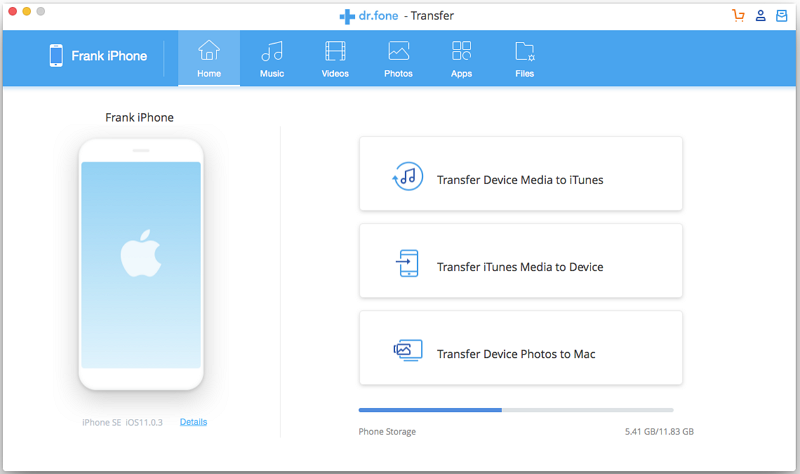
Paso 2. Transfiere fotos desde el Rollo de Cámara/Biblioteca de fotos del iPad a la Mac.
En la ventana Fotos, haz clic en Rollo de Cámara o Biblioteca de fotos en la parte izquierda de la ventana. A continuación, podrás ver todas las fotos guardadas en el Rollo de Cámara o Biblioteca de fotos a la derecha. Selecciona las fotos deseadas y haz clic en Exportar. Busca una carpeta en tu Mac para guardar estas fotos y haz clic en Guardar para iniciar la transferencia de ellas.
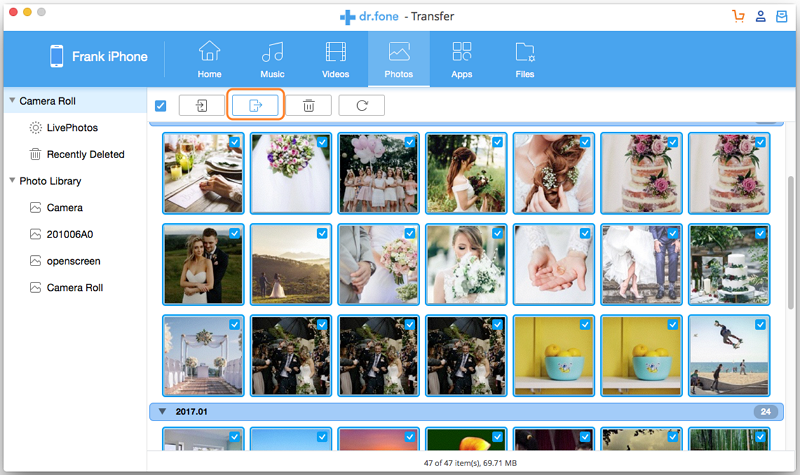
Paso 3. Para transferir un álbum de fotos a la Mac, haz clic derecho en el álbum de fotos, en la barra lateral izquierda, y selecciona Exportar a Mac de la lista desplegable.
Método 2. Cómo utilizar iPhoto para descargar fotos del iPad a la Mac
Con iPhoto también puedes descargar fotos del iPad a la Mac. Sigue los pasos a continuación:
Paso 1. Conecta el iPad a la Mac mediante un cable USB.
Paso 2. Abre la aplicación iPhoto en la Mac. iPhoto muestra las fotos guardadas en tu iPad.
Paso 3. Selecciona las fotos que quieres importar. A continuación, haz clic en Importar seleccionadas.
Paso 4. Cuando haya terminado, te preguntará si deseas borrar o guardar las fotos después de la importación.
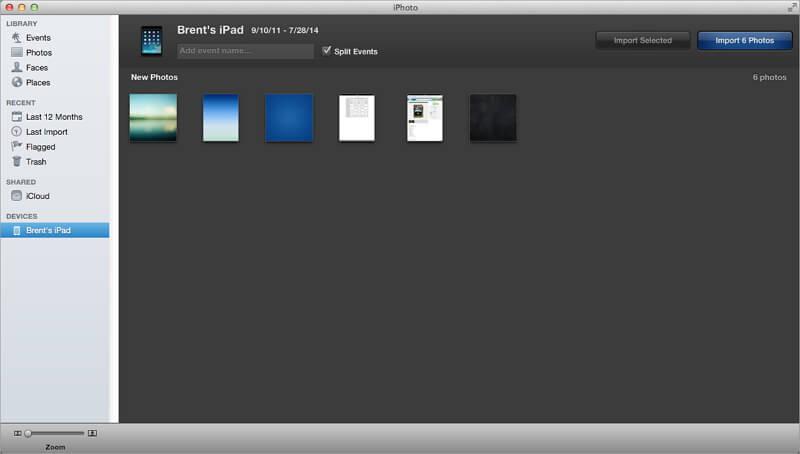
Método 3. Cómo usar Image Capture para copiar las fotos del iPad a la Mac
Los pasos siguientes muestran cómo utilizar Image Capture para transferir fotos del iPad a tu Mac.
Paso 1. Conecta el iPad a la Mac con un cable USB.
Paso 2. Abre la aplicación Image Capture en tu Mac.
Paso 3. Selecciona las fotos que quieres importar a tu Mac.
Paso 4. Elige dónde deseas guardar las fotos en tu Mac. Haz clic en Importar o Importar todo.
Paso 5. Una vez hecho, puedes ver las fotos importadas marcadas con una marca verde.
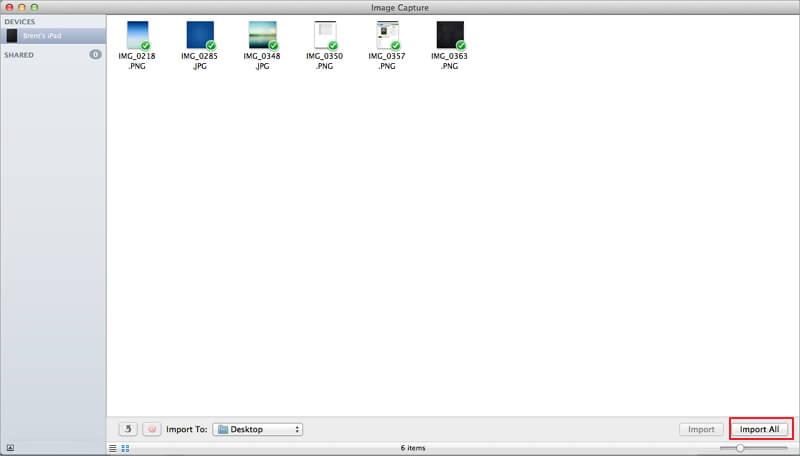
















Paula Hernández
staff Editor